

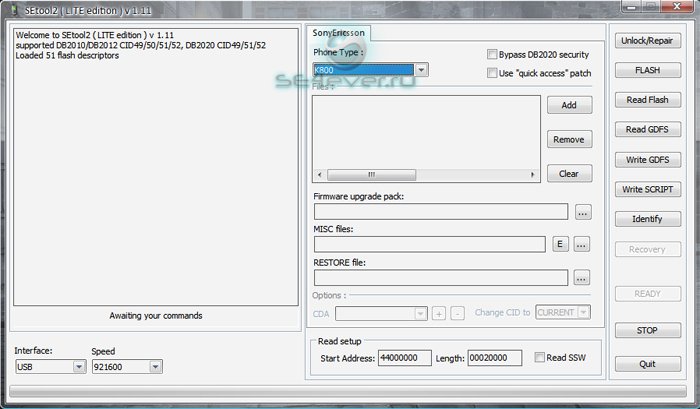
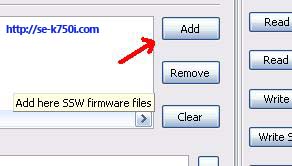


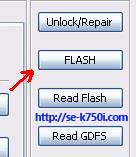




 Рейтинг: 4.2/5.0 (1901 проголосовавших)
Рейтинг: 4.2/5.0 (1901 проголосовавших)Категория: Инструкции
Прошивка Sony Ericsson с помощью SETool2Lite
Всегда следует помнить
1. Если Вы не уверены, в том откуда ваш телефон и что с ним могло быть до вас, то лучше не прошивайте его.
2. При условии строго соблюдения изложенной здесь инструкции, Вы можете на 99% быть уверены в его успешной прошивке.
3. В любом случае, все что вы делаете, вы делаете на свой страх и риск, программа для прошивки абсолютно бесплатная, всю ответственность при её использовании вы возлагаете на себя, и ни в коем случае на её разработчиков и тем более на автора данной инструкции.
Подготовка к прошивке
Подготовка к прошивке
1. Выполните следующие операции:
Перед началом прошивки зарядите аккумулятор (min 50%).
Сделайте резервную копию контактов, SMS-сообщений и других файлов, с помощью программы MyPhoneExplorer.
Прошивать телефон можно как с SIM-картой, так и без неё. Принципиальной разницы нет (тоже касается и карты памяти).
После перепрошивки, все настройки и файлы в памяти телефона сбрасываются на стандартные.
Все ниже перечисленные операции с телефоном, выполняются с помощью комплектного USB-кабеля DCU-60 (65).
2. Скачайте необходимый флешер SETool2Lite
3. Перед работой с флешером обязательно установите прошивочные драйвера:
Установка прошивочных драйверов
4. После установки прошивочных драйверов выключаем телефон и извлекаем/вставляем аккумулятор.
Запускаем SETool2Lite и нажимаем «Identify». На выключенном телефоне зажимаем кнопку «С» и вставляем кабель. В окне флешера увидим лог с параметрами телефона, пример:
200?'200px':''+(this.scrollHeight+5)+'px');"> PHONE IS RED RETAIL PRODUCT
FLASH CID detected:49
Speed:921600
Flash ID check:2019
Flash props sent ok
OTP LOCKED:1 CID:49 PAF:1 IMEI:355704******** CERT:RED
FLASH CID:49 COLOR:RED
LDR:061201 1314 HANCXC1329129_DB2020_FLASHLOADER_R2A005
Model:W810i
Brand:Sony Ericsson
MAPP CXC article: R8BF003 prgCXC1250210_GENERIC_WI
MAPP CXC version: R8BF003
Language Package:RUSSIA
CDA article: CDA102568/8
CDA version: R8A
Default article: cxc1250490
Default version: R8BF003
Данные параметры сохраняются в файле Session0.txt.
Создается он автоматически в папке setool2lite/logs после первой идентификации.
5. Прошивки для телефонов состоят из двух частей
MAIN основная часть, содержащая параметры, а также системную графику телефона.
FS файловая система, содержащая все файлы предустановленные производителем.
Также обязательно после прошивки в файловую систему копируются файлы финализации.
Содержащие необходимые для работы телефона настройки и параметры. Их установка обязательна!
С подробным описанием всех существующих регионов прошивок, можно ознакомиться в следующей теме
Какой язык включает каждая прошивка
6. Заходим в каталог прошивок.
База прошивок
Находим необходимую версию прошивки. Скачиваем MAIN-файл и FS-файл
8. Перед прошивкой телефона обязательно сделайте бекап GDFS
Запись и чтение GDFS
На этом подготовка закончена, можно переходить непосредственно к прошивке телефона.
Прошивка телефона через <span style="color:orange">SETool2Lite </span>
1. Запускаем SETool2Lite. Нажимаем «Add». выбираем там MAIN-файл прошивки (*.mbn, *.bin).
2. Нажимаем «Add» еще раз, и выбираем там FS-файл прошивки (*.fbn, *.bin).
3. В поле «Misc files» выбираем пакет с файлами финализации (*.zip-архив. Тот, что скачивали ранее из каталога прошивок, имя пакета может быть абсолютно любым).
4. В Phone Type выбираем модель телефона и нажимаем «Flash».
На выключенном телефоне зажимаем кнопку «С» и вставляем кабель. Пойдет процесс прошивки файлов MAIN и FS, затем финализации (прим. 10-15 мин.)
5. Когда в логе появится примерно такая информация:
200?'200px':''+(this.scrollHeight+5)+'px');"> Phone detached
Elapsed:XX secs.
6. Процесс завершен. Закрываем программу, отсоединяем телефон от кабеля, передергиваем аккумулятор и включаем телефон.
Не забывайте делать бекап GDFS. (Инструкция а-ля FAQ)
1. Для начала вы должны Установить прошивочные драйвера
Выключаем телефон. Зажимаем на нем кнопку "С" и подключаем его к кабелю, который уже вставлен в компьютер,
Windows находит устройство и просит указать ему драйвер, указываем распакованный прошивочный драйвер (прилагаются - USBFlash.zip )
Ждем пока Windows установит драйвер. Отключаем телефон от кабеля.
2. Затем нужно проверить CID
Выключаем телефон, запускаем скачанный XS++ v.3.1 или более старшей версии, жмем "START",
зажимаем на нем кнопку "С", держим и подключаем кабель, смотрим лог:
Код:
00:32:21| PHONE INFO
00:32:21| DBID: db2010
00:32:21| OTP CID: 49
00:32:21| EROM CID: 49
00:32:21| EROM color: Red
00:32:21| IMEI: ххххххххxxxxxx
00:32:21| Phone: K750
00:32:21| Operator: EMEA_1
00:32:21| CDA: CDA102425/38 R1A
00:32:21| Firmware: R1BC002
00:32:21| EROM: n/a
00:32:21| Ready for operation!]
3. Скачать нужную прошивку и файл финализации. ( Скачать можно тут )
Итак, поехали:
Прошиваем через SEUS (любые CID)
ВНИМАНИЕ. В SEUS'е появилась прошивка с CID53. Будьте осторожны, если вы повысите CID до 53, то вы не сможете патчить свой телефон бесплатным софтом.
Для работы программы Sony Ericsson Update Service необходимо наличие соединения с интернетом, в оффлайне не работает.
Программа работает со следующими моделями:
Список телефонов
GC85 J300i K300i K310i K320i K500i K510i K530i K550i K600i
K610i K700i K750i K790i K800i K810i M600i PC300 P1i P900
P910i P990i S500i S700i T610 T630 T650i W200i W300i W550i
W580i W610i W660i W700i W710i W800i W810i W850i W880i W900i
W950i Z300i Z520i Z530i Z550i Z600 Z610i Z710i Z800i
1. Скачиваем приложение Java software from Sun Microsystems (7. 13 MB) (выбираем программу которая подходит под вашу конфигурацию) устанавливаем.
2. Обязательно через Internet Explorer устанавливаем Flash Player!
3. Скачиваем Update Service . (Выбираем модель телефона)
4. Запускаем установку, следуем данным действиям. Когда всё установилось, делаем перезагрузку компа.
5. Запускаем SE Update Service, следуем по всем пунктам, (не забываем про снятие симки из телефона), зажимаем кнопку "C" на телефоне и делаем коннект между телом и компом (через USB).
Ждём слива прошивки с и-нета, заливки в телефон и финального окошка, с самыми приятными словами за весь этот процесc!
Прошивка телефонов CID 49,50,51,52
Прошиваем через программу XS++
Скачиваем программу XS++ v.3.1
Скачиваем файлы прошивок Main, FS и финализацию - Скачать можно тут
Извлекаем файлы прошивок из архива. Файлы финализации из папки "tpa" кладем в папку "own_custpack" (папка лежит в каталоге с XS++).
Выключаем телефон. Запускаем программу XS++. Выбираем тип конекта USB, наивысшая (921600) скорость стоит по умолчанию.
Жмем CONNECT, зажимаем на телефоне кнопку "С", держим её и подключаем кабель к телефону.
Когда телефон подключится (в окне программы появится информация о телефоне) кнопку "С" отпускаем.
В нижнем поле Configuration отмечаем Flash. Ставим галки на Flash Main Firmware, Flash File System, Customize File System и указываем свою модель телефона, регион CDA (также можно поставить галку на Don't upload SE WAP links, чтобы в диспетчере файлов не было ссылок на скачивание контента с оф сайта SE).
Далее в поле Procedure Control нажимаем Flash. Ждём окончания операции.
Прошиваем через плагин SEFP к FAR
Работает с телефонами CID 29,36 и CID49 (только 2010 платформа)
K310,K510,W300,W810,Z530,Z550, - Работа с Flash пока не поддерживается,- только FS
скрытый текст
Возможности плагина SEFP:
1) Прошивка CID29-36-49 телефонов.
2) Работа с внутренней файловой системой CID 29-36-49-51-52 телефонов, включая DB2020.
3) Установка-удаление .vkp-патчей прошивки для некоторых телефонов db2000 и db2010.
Работа с телефонами CID36 RED
Скачиваем Архив с плагином SEFP
Запускаем FAR, нажимаем Alt+F1, выбираем SEFP (при запуске плагина, тел должен быть остсоединен от кабеля и выключен).
В настройках плагина выбираем "DCU-60", скорость "921600" и нужный Boot Script, жмем "Enter The Matrix".
Зажимаем на телефоне кнопку "c" и втыкаем кабель. Через пару секунд видим папки FS и FLASH.
Все,поздравляю мы законнектили телефон к плагину=)
Работаете с FS\Flash,копируете\удаляете\ставите патчи и т.д.
Для окончания работы с плагином поднимаемся на уровень, где видны FLASH и FS и идем еще "выше"; всплывает красное окно, подтверждаем выгрузку лоадера. Жмем Alt+F1, выбираем диск С. Отключаете телефон от кабеля, передергиваете аккумулятор.
Работа с телефонами CID49 RED
Скачиваем Архив с плагином SEFP
Скачиваем программу XS++ v.3.1
Запускаем XS++. Выбираем тип конекта USB, ставим наивысшую (921600) скорость.
Жмем "START", зажимаем на нем кнопку "С", держим и подключаем кабель.
Далее в поле Configuration отмечаем Flash. В поле Select Firmware выбираем файл .ssw для вашего телефона и вашей прошивки (он лежит в папке с плагином). Выбрали, нажимаем кнопку Flash. Ждём завершения процесса. Отключаем телефон от кабеля. Передергиваем аккумулятор. НЕ ВКЛЮЧАЕМ ТЕЛЕФОН !
Далее,запускаем FAR,нажимаем Alt+F1, выбираем SEFP (при запуске плагина, тел должен быть отключен от кабеля)
В настройках плагина выбираем "DCU-60", скорость "921600" и нужный Boot Script, жмем "Enter The Matrix".
Зажимаем на телефоне кнопку "c" и втыкаем кабель. Через пару секунд видим FS и FLASH.
Работаете с FS\Flash,копируете\удаляете\ставите патчи и т.д.
После работы в FS делаем ShutDown (поднимаемся на уровень, где видны FLASH и FS и идем еще "выше"; всплывает красное окно, подтверждаем выгрузку лоадера), вытаскиваем кабель, передергиваем аккумулятор.
Снова заходим в XS++, отмечаем Flash и копируем в него .bin-файл из папки /REST. Bin файл выбираете для вашего телефона и вашей прошивки.
Работа с телефонами CID 49 Brown
Плагин для Brown телефонов работает только с FS!
В отличии от Red телефонов,прошивать Brown телефоны breaking-loader'om НЕ НУЖНО! Просто установите плагин SEFP и работайте с FS!
Работа с телефонами DB2020 CID 49,51,52
Готовый плагин SEFP (только для DB2020) качаем ЗДЕСЬ! Прошивать телефоны на платформе DB2020 breaking-loader'om НЕ НУЖНО!
Просто скачайте плагин SEFP и работайте с FS!
Плагин для DB2020 работает ТОЛЬКО на запись и удаление файлов. Копировать на компьютер он НЕ УМЕЕТ, копирутся файлы нулевой длины.
Возможные ошибки
если фар говорит "Error while readCID"
установите нормально плагин (1 и поверх него 2)
-если фар говорит " can be used with Service Cable ONLY"
нужно пропатчить sefp.dll (патч лежит в архиве с плагом)
Прошиваем через SEtool2lite
Скачиваем программу SEtool2lite 1.08
Выключаем телефон. Запускаем программу, Жмем кнопку CLEAR. Выбираем свою модель телефона.
В поле FILES жмем ADD и выбираем файлы прошивки - Main, затем FS.
Файл финализации обязательно в ZIP-архиве, который состоит из папок tpa/preset/custom, а в папке custom находятся файлы customize.xml и прочие сопутствующие. Этот файл надо выбрать в поле MISC files - не распакованный архив.
Жмем кнопку FLASH, Зажимаем на телефоне кнопку "c" и втыкаем кабель.
Если в окне с логом появится сообщение:
DETACH CABLE FROM PHONE.
REMOVE BATTERY FROM PHONE, THEN INSERT IT BACK
THEN PRESS "READY"
то выньте кабель, выньте аккумулятор, вставьте аккумулятор обратно, вставьте кабель и нажмите READY.
Об успешном окончании работы программы свидетельствует появление в логе надписи:
Phone detached
Elapsed:XX secs.
теперь можно отсоединить телефон от компьютера.
SETool2 Lite v1.11
Автор SETool`a (the_laser) выпустил облегченную версию своего продукта.
Поддерживаются следующие модели:
- DB2010:
K310, K510, K750, W300, W550, W600, W700, W800, W810, Z530, Z550; CID 49/50.
- DB2012:
K310, W200; CID 50/51/52.
- DB2020:
K530, K550, K610, K770, K790, K800, K810, S500, T650, V630, W580, W610, W660, W710, W830, W850, W880, Z610, Z710; CID 52.
Скачать последнюю официальную версию:
Примечание по SETool2 Lite v1.11:
1. После распаковки скачанного архива, первым делом запустите файл с обновлением: SETool2Lite Update to v1.11.
2. Версия 1.11 предназначена специально для телефонов на платформе DB2020.
Она также будет работать и с телефонами на платформе DB2010 с теми же возможностями, что и версия 1.08, однако размеры этих двух версий значительно отличаются. Поэтому, если в ближайшее время вы не собираетесь работать с телефонами на DB2020, скачивайте версию 1.08 (http://my-se.ucoz.net/load/soft/fleshery/setool2_lite_v108/40-1-0-61 )
Подготовка к работе с телефоном
1. Для работы телефона с флешером у Вас должны быть установлены прошивочные драйвера:
2. После установки прошивочных драйверов выключаем телефон и извлекаем/вставляем аккумулятор.
Запускаем SETool2Lite и нажимаем «Identify». На выключенном телефоне зажимаем кнопку «С» (для W880 - зажимаем кнопку 2) и вставляем кабель. В окне флешера увидим лог с параметрами телефона, пример:
Цитата:
PHONE IS RED RETAIL PRODUCT
FLASH CID detected:52
Speed:921600
Flash ID check:2019
Flash props sent ok
OTP LOCKED:1 CID:51 PAF:1 IMEI:355704******** CERT:RED
FLASH CID:52 COLOR:RED
LDR:061201 1314 HANCXC1329129_DB2020_FLASHLOADER_R2A005
Model:K800i
Brand:Sony Ericsson
MAPP CXC article: R8BF003 prgCXC1250210_GENERIC_WI
MAPP CXC version: R8BF003
Language Package:RUSSIA
CDA article: CDA102568/8
CDA version: R8A
Default article: cxc1250490
Default version: R8BF003
Данные параметры сохраняются в файле Session0.txt.
Создается он автоматически в папке setool2lite/logs после первой идентификации.
4. Расшифруем приведенные выше параметры:
Цитата:
PHONE IS RED RETAIL PRODUCT
- Указывает на так называемый «цвет» телефона. Флешер работает только с Red телефонами.
FLASH CID detected:52
- Версия CID, по которой подбирается прошивка для телефона.
Speed:921600
- Скорость подключения
Flash ID check:2019
Flash props sent ok
OTP LOCKED:1 CID:51 PAF:1 IMEI:355704******** CERT:RED
- Версия OTP для любых операций с телефоном значения не имеет.
FLASH CID:52 COLOR:RED
LDR:061201 1314 HANCXC1329129_DB2020_FLASHLOADER_R2A005
Model:K800i
- Идентификатор (название модели).
Brand:Sony Ericsson
MAPP CXC article: R8BF003 prgCXC1250210_GENERIC_WI
MAPP CXC version: R8BF003
- Версия установленной в телефон прошивки.
Language Package:RUSSIA
- Название установленного в телефон языкового пакета.
CDA article: CDA102568/8
CDA version: R8A
- Номер CDA характерен для пакетов с файлами финализации. Если вы не нашли пакет с файлами финализации соответствующий Вашему номеру, можно установить любой другой.
Default article: cxc1250490
Default version: R8BF003
Если у Вас телефон на платформе DB2020 с CID`ом 49 или 51, рекомендуем Вам обновить его до 52.
В следующей теме Вы можете узнать для чего это необходимо:
* Инструкция по обновлению CID
Теперь Вы знаете параметры своего телефона. Запомните их. Они понадобятся Вам для дальнейшей работы с программами.
Меню программы 
1. Информационное окно программы:
- Область, в которой выводятся информационные сообщения и статус выполняемых операций с телефоном.
2. Информационная строка состояния процесса выполнения задания:
- Область, в которой отображается информация о ходе текущего процесса.
3. Интерфейс:
- Установка параметров используемого коммуникационного порта или устройства. Помним, что UFS-интерфейс в данной версии программы отключен. COM-порт используется для сервисных кабелей.
4. Phone Type:
- Выбор модели телефона, с которым будут производиться операции.
5. Окно для выбора файлов, необходимых для выполнения операций с телефоном.
6. Read setup:
- Установки чтения памяти телефона (firmware).
7. FLASH:
Кнопка для записи программного обеспечения в телефон. Прошивка телефона с возможностью загрузки пакета.
- Если какой-нибудь файл выбран в "firmware upgrade pack",SETool2 Liteпри прошивке будет пытаться обработать его как SFA.
- Если что-то выбрано в "Misc files", оно будет использоваться как "пакет".
- Если что-то выбрано в "Restore file" - будет использоваться как REST.
8. READ FLASH:
Кнопка чтения программного обеспечения из телефона в файл. Опции чтения устанавливаются в опции "read SSW":
Если читать флеш без галки Read SSW, то на выходе будет просто бинарный файл.
Если галку отметить - будет файл, который можно будет, потом залить назад в телефон, то есть, позволяет конвертировать считанные данные в формат прошивки.
Установите эту опцию, если планируете в дальнейшем загружать полученные файлы в телефон.
Цитата:
Start address:
Начальный адрес, с которого начнется чтение флэш телефона.
Цитата:
Length:
Размер считываемого файла.
Адреса флешей зависят от моделей. Все числовые значения указываются в шестнадцатиричной форме.
По окончании считывания и преобразования, в корневом каталоге программы появится файл вида: read_start_address_length_ваш_IMEI.ssw или read_start_address_length_ваш_IMEI.bin полях Read setup.
9. READ GDFS:
- Кнопка для чтения GDFS из телефона в файл. Файл сохраняется в каталоге SETool2 Lite как *.bin.
10. WRITE GDFS:
- Кнопка записи GDFS файла в телефон. Файл с расширением *.bin Загружаемый файл выбирается в окно программы MISC files:
11. WRITE SCRIPT:
Является наиболее мощным и полезным инструментом для пользователей.
- Во-первых, он может обрабатывать *.VKP патчи.
- Во-вторых, она может обрабатывать "script" файл. "Script" файл обычно текстовый файл, содержащий команды.
12. Identify:
- Кнопка, при нажатии на которую выводится информацию о подключенном телефоне к SETool2 Lite. Может использоваться для проверки связи, определения типа сертификатов, версии ПО и языкового пакета, сетевых блокировках и т.д.
13. STOP:
- Кнопка для остановки текущей операции, выполняемой программой. Нажимать только в экстренных случаях, так как остановка процесса может привести к неработоспособности аппарата.
14. Quit:
- Кнопка закрытия программы.
15. Unlock/Repair:
Кнопка активации функции чтения (DB2010/2012)/сброса (DB2020) кода блокировки телефона. Данная функция предназначена только для чтения/сброса кода блокировки телефона, она не может использоваться после записи чистого GDFS в телефон.
SETOOL2 SEMC SERVICE это сервисная программа для телефонов SonyEricsson
SETOOL2 SEMC SERVICE доступна в3-х версиях:
1. SETOOL2 standalone service (Самостоятельно работающая версия) – работает с любым боксом от Saras (UFS, Twister, N-box, PowerFlasher…);
2. SETOOL2 client-server service (Версия работающая попринципу клиент-сервер) – работает с любымбоксом от Saras (UFS, Twister, N-box, PowerFlasher…);
3. SETOOL2 client-server service (Версия работающая попринципу клиент-сервер) – работает через COM/USB кабель.
SETOOL2 SEMC SERVICE может: разблокировать, прошивать, изменять язык, восстанавливать, обновлять и много чего еще
Необходимыетребования для начала работы с SETOOL2 SEMC SERVICE, обзор программы
SETOOL2 логпроцесса: главная область окна программы SETOOL2, где вы можете видеть, что в текущий момент творится с вашим телефоном
Имя пользователя / пароль / сервер: сюда необходимо внести данные, полученные вами от ресселера;
Строка состояния: всегда проверяйте, что SETOOL2 говорит Вам о следующем необходимом шаге ;)
COM порт и скорость: данное поле используется только в SETOOL2 COM версии программы – выберите здесь порт, к которому у Вас подключен кабель (если Вы используете USB кабель, проверьте создан ли системой виртуальный Com порт и выберите его). Скорость различная для различных кабелей; для COM кабеля выберите 115200) (если возникают проблемы, попробуйте поколдовать с кнопками RTS и DTR. Для быстрого прошивания и работы в целом используйте USB кабель или UFS. Максимальная скорость в этом случае будет 921600 для большинства телефонов (исключение составляют V800, Z800 и Z1010 – если Вы выберите большую скорость, то SETOOL2 автоматически установит ее на значение 460800). Если возникают какие-то проблемы, попробуйте также понизить скорость. N.B. ВСЕГДА используйте качественные кабели и компьютерные комплектующие!
MAIN firmware file (Главный файл ПО): сюда можно вставлять главный файл ПО, предварительно скачав его
File System Image: сюда можно вставлять FS файл, предварительно скачав его
Firmware upgrade pack (Пакет обновления ПО): сюда можно вставлять SFA файл, предварительно скачав его
Misc files (Прочие файлы): сюда можно вставлять GDFS файл
Кнопки в программе SETOOL2
Цель подготовки– удостовериться, что вы используете последнюю на текущий момент версию программы SETOOL2 и у вас есть достаточное количество кредитов на счете для проведения каких-либо операций. (Пользователи версии standalone могут о последнем пункте небеспокоиться

SETool2 Lite v1.11 - Программа для прошивки мобильных телефонов Sony Ericsson
Версия 1.07 добавлено:
- Поддержка DB2010 (CID 50, 51) и DB2012 (CID 49, 51) телефонов (прошивка, финализация, запись файлов, чтение и заливка GDFS)
- Чтение кода телефона на 2010/2012 (49, 50, 51)
- Чтение кода телефона для DB2020 на любом CID (кнопка Unlock/Repair)
Версия 1.06 добавлено:
- Поддержка DB2020 CID49/51/52 телефонов (прошивка, финализация, запись файлов, чтение и заливка GDFS)
Версия 1.01 ограничения:
- Работает только с CID49 DB2010
- Unlock/Repair и Recovery функции не поддерживаются
- UFS интерфейс отключен
- Параметры сохранить нельзя (Например порт)
Других ограничений нет.
Инструкция:
1. Выбираем интерфейс
- USB аналог DCU-60.
- UFS не поддерживается (отключен).
- COMx - порт (для сервиснных кабелей)
2. Выбераем модель телефона, это важно.
3. Затем выбераем желаемую операцию.
Identify – Кнопка, при нажатии на которую выводится информацию о подключенном телефоне к SETool2. Может использоваться для проверки связи, определения типа сертификатов, версии ПО и языкового пакета, сетевых блокировках и т.д
Read GDFS - Кнопка для чтения GDFS из телефона в файл. Файл сохраняется в каталоге SETool2 как *.bin
Write GDFS - Кнопка записи GDFS файла в телефон. Файл с расширение *.bin
Загружаемый файл выбирается в окно программы MISC files:
При новой записи GDFS, Вам, скорее всего понадобиться воспользоваться функцией Unlock / Repair (в этой версии отключено! )
Read FLASH - Кнопка чтения программного обеспечения из телефона в файл.
Опции чтения устанавливаются в полях Read setup:
Опция "read SSW":
Если читать флеш без галки Read SSW, то на выходе будет просто бинарный файл.
Если галку отметить - будет файл, который можно будет потом залить назад в телефон, то есть, позволяет конвертировать считанные данные в формат прошивки.
Установите эту опцию, если планируете в дальнейшем загружать полученные файлы в телефон.
Start address:
Начальный адрес, с которого начнется чтения флэши телефона.
Length:
Размер считываемого файла.
Адреса флешей зависят от моделей.
Все числовые значения указываются в шестнадцатеричной форме
По окончании считывания и преобразования, в корневом каталоге программы появится файл вида: read_start_address_length_ваш_IMEI.ssw или read_start_address_length_ваш_IMEI.bin
FLASH - Прошивка телефона с возможностью загрузки пакета.
- Если какой-нибудь файл выбран в "firmware upgrade pack", сетул при прошивке будет пытаться обработать его как SFA.
- Eсли что-то выбрано в "misc", оно будет использоваться как "пакет".
- Eсли что-то в "restore file" - будет использоваться как REST.
Write SCRIPT - Является наиболее мощным и полезный инструмент для пользователей.
- Во-первых, он может обрабатывать. VKP скрипты, просто выберите "anyfile.vkp" в "Misc. edit"и нажмите "Write SCRIPT".
- Во-вторых, она может обрабатывать "script" файл. "script" файл обычно текстовый файл, содержащий следующие команды:
Список команд для написания скрипта, примеры:
1. Команда:
readpkg:/dir/in/phone
Примеры:
readpkg:/tpa/user - создать файл для переноса на другой телефон (so-called customizing)
readpkg:/system/wap/profile/ - создание резервной копии GPRS/MMS/Browser установок в файл pkg_imei.pkg запись обратно производиться командой writepkg:/pkg_imei.pkg
readpkg:/phone/dir - чтение пакета настроек (customization pack) в zip файл
2. Команда:
writepkg: \package\on\pc
Примеры:
writepkg:c:\package\k600\emea1.pkg - запись предварительно созданного файла резервной копии обратно в телефон
writepkg:test.pkg - запись пакета из test.pkg
writepkg:/package.zip - запись пакета package.zip в телефон
3. Команда:
makepkg:/dir/in/phone
Примеры:
makepkg:/ifs - создает пакет из каталога /ifs как pkg_your_imei.pkg в текущем каталоге
4. Команда:
listdirs:
Примеры:
listdirs: - показать все директории и файлы
5. Команда:
chdir:/dir/in/phone
Примеры:
chdir:/ifs/security/tester - сменить директорию на /tester
chdir:/ - сменить директорию на корневую
chdir:/tpa - сменить директорию на /tpa
6. Команда:
readdir:/starting/dir/in/phone
Примеры:
readdir:/tpa/user/ - чтение всех данных в директорию ph_out SЕtool`a
7. Команда:
mkdir:/dir/in/phone
Примеры:
mkdir:/ifs/security/tester - создает директорию tester
8. Команда:
rmdir:/dir/in/phone
Примеры:
rmdir:/ifs/security/tester - удаление директории (выполняется после удаления всех файлов в директории)
9. Команда:
delfile:/file/in/phone.ext
Примеры:
delfile:/ifs/security/tester/test.txt - удалить файл test.txt
10. Команда:
wrfile:file\on\pc,/file/in/phone
Примеры:
wrfile:cora.fps,/ifs/security/tester/test.txt - запись файла .\cora.fps в /ifs/security/tester/test.txt
11. Команда:
readfile:/file/in/phone.ext
Примеры:
readfile:/tpa/preset/custom/customize.xml - чтение файла customize.xml
readfile:/tpa/preset/system/language/ru.lng - чтение файла ru.lng
12. Команда:
gdfsread:BBBBUUUU
Примеры:
gdfsread:00000013 - чтение GDFS блок 0 unit 0x13. Переменная пишется как готовый файл
13. Команда:
gdfsreadbinary:BBBBUUUU
Примеры:
gdfsreadbinary:00000013 - чтение GDFS блок 0 unit 0x13. Переменная пишется как бинарный файл
14. Команда:
gdfswrite:BBBBUUUUDDDDDDDD.
Примеры:
gdfswrite:00020CBF31323334 - запись GDFS блок 2 unit 0xcbf bytes 0x31323334 (ascii 1234)
Как вы знаете, для телефонов с CID49 требуются REST файлы. Уже есть некоторые готовые REST файлы, а также программа для создание REST файлов. В папке drivers вы найдете драйвера для FTDI и USB (DCU-60)
Это файл, содержащий набор файлов для файлсистемы телефона, предназначены для относительно быстрого бакапа и восстановления файлсистемы и прочих вкусных вещей.
По большому счету, это просто архив с файлами. Package используется только для файлсистемы телефона.
Для чего сделана поддержка zip как EMMA. Заливаем прошивку, потом заливаем как раз небольшой zip архив с "кустомизацией" (ну там всякие музыки, картинки, ссылки с меню, и тд). Раньше мы на них просто "ложили", заливая только сертификаты и файл кустомизации, а иногда хорошо бы залить все, тогда получим полную копию родного тела. В конце концов, можно самим придумать пакет со своими картинками и мелодиями.
Существует два пути записи package файлов телефон.
1. Запись, через команду скрипта, в которой прописана команда writepkg:/package.zip, где
package.zip - имя пакетного файла предназначенного для записи в телефон
Загружаем подготовленный скрипт в формате *txt в поле [MISC files]. Затем нажимаем кнопку [Write Script]
2. Запись непосредственно файла package.zip как файла прошивки.
Загружаем подготовленный package.zip файл в поле [MISC files]. Затем нажимаем кнопку [Flash]
Прочитать пакет настроек из телефона в zip файл можно только посредством подготовленного скрипта в формате *txt
Читает package команда readpkg:/phone/dir/
Установка патчей на 810:
1. Запускаем setool2lt.exe в MISC files выбираем наш патч
2. Затем нажимаем Write SCRIPT и подключаем телефон с зажатой клавишей “C”
3. При появлении сообщения:
DETACH CABLE FROM PHONE.
REMOVE BATTERY FROM PHONE, THEN INSERT IT BACK
THEN PRESS "READY"
Отключаем телефон от кабеля, передергиваем батарею, нажимаем “READY” и подключаем телефон снова.
4. При появлении информационного окна, Нажимаете Yes если хотите откатить патч, если установить нажимаете No.
5. Все ждем окончания заливки патча, передергиваем батарею, включает телефон и наслаждаемся
Также есть программы:
CustTOOL - Программа служит для создания файлов customize.xml Также сгенерирует скрипт для GDFS
SmartMod CDA tool 2.05 - Программа для корректировки файла customize.xml перед ручной кустомизацией (финализацией).
В списке выбираете свою модель телефона, выбираете языковый пакет (EMEA или другой), и нажимаете Update.
Также в программу встроен генератор скриптов для замены мелодий, удалению файлов графики, музыки, языков, смене номера ревизии, смене CDA и других сервисных констант.
Архив надо обязательно разархивировать в папку флешера setool или флешера sonics и уже после этого запускать!
Script Generator - Программа для автоматизации создания скриптов для таких флешеров как SEtool или Sonics.
Patch Compiler 2.0 - Многие жалуются, что им лень после прошивки устанавливать много патчей. Теперь эта проблема решена с помощью PatchCompiler (Собиратель патчей).
Вы можете выбрать папку с патчами, нажав кнопку “…”. Чтобы собрать патчи в один, нажмите кнопку “Собрать из указанной директории ”. Программа автоматически просканирует все подпапки. При этом в папке с программой создастся файл MegaPatch (Х).vkp, где Х – количество патчей, содержащихся в большом патче. Так же вы можете поместить патчи, которые нужно собрать, в папку “Patches”, которая находится в папке с программой. Чтобы их собрать нажмите кнопку “Собрать из папки программы”.
Господин the_laser (автор SETool`a) выпустил облегченную версию своего продукта.
Версия 1.08 добавлено:
- Добавлена поддержка DB2012 CID52
- Исправлены баги с записью GDFS в формате bin в телефоны с DB2020
P.S. Чтение прошивки, файлов и запись патчей для DB2012 не поддерживается!
Скачать SETool Lite версия 1.08 в прикреплённых файлах
ниже
Версия 1.07 добавлено:
- Поддержка DB2010 (CID 50, 51) и DB2012 (CID 49, 51) телефонов (прошивка, финализация, запись файлов, чтение и заливка GDFS)
- Чтение кода телефона на 2010/2012 (49, 50, 51)
- Чтение кода телефона для DB2020 на любом CID (кнопка Unlock/Repair)
Версия 1.06 добавлено:
- Поддержка DB2020 CID49/51/52 телефонов (прошивка, финализация, запись файлов, чтение и заливка GDFS)
Версия 1.01 ограничения:
- Работает только с CID49 DB2010
- Unlock/Repair и Recovery функции не поддерживаются
- UFS интерфейс отключен
- Параметры сохранить нельзя (Например порт)
Других ограничений нет.
Скачать SETool Lite версия 1.01 в прикреплённых файлах
ниже
-------------------------------------
Инструкция для SETool2 Lite в формате DOC находится в прикреплённых файлах ниже
Инструкция:
1. Выбираем интерфейс
- USB аналог DCU-60.
- UFS не поддерживается (отключен).
- COMx - порт (для сервиснных кабелей)
2. Выбераем модель телефона, это важно.
3. Затем выбераем желаемую операцию.
Identify – Кнопка, при нажатии на которую выводится информацию о подключенном телефоне к SETool2. Может использоваться для проверки связи, определения типа сертификатов, версии ПО и языкового пакета, сетевых блокировках и т.д
Read GDFS - Кнопка для чтения GDFS из телефона в файл. Файл сохраняется в каталоге SETool2 как *.bin
Write GDFS - Кнопка записи GDFS файла в телефон. Файл с расширение *.bin
Загружаемый файл выбирается в окно программы MISC files:
При новой записи GDFS, Вам, скорее всего понадобиться воспользоваться функцией Unlock / Repair (в этой версии отключено! )
Read FLASH - Кнопка чтения программного обеспечения из телефона в файл.
Опции чтения устанавливаются в полях Read setup:
Опция "read SSW":
Если читать флеш без галки Read SSW, то на выходе будет просто бинарный файл.
Если галку отметить - будет файл, который можно будет потом залить назад в телефон, то есть, позволяет конвертировать считанные данные в формат прошивки.
Установите эту опцию, если планируете в дальнейшем загружать полученные файлы в телефон.
Start address:
Начальный адрес, с которого начнется чтения флэши телефона.
Length:
Размер считываемого файла.
Адреса флешей зависят от моделей.
Все числовые значения указываются в шестнадцатеричной форме
По окончании считывания и преобразования, в корневом каталоге программы появится файл вида: read_start_address_length_ваш_IMEI.ssw или read_start_address_length_ваш_IMEI.bin
FLASH - Прошивка телефона с возможностью загрузки пакета.
- Если какой-нибудь файл выбран в "firmware upgrade pack", сетул при прошивке будет пытаться обработать его как SFA.
- Eсли что-то выбрано в "misc", оно будет использоваться как "пакет".
- Eсли что-то в "restore file" - будет использоваться как REST.
Write SCRIPT - Является наиболее мощным и полезный инструмент для пользователей.
- Во-первых, он может обрабатывать. VKP скрипты, просто выберите "anyfile.vkp" в "Misc. edit"и нажмите "Write SCRIPT".
- Во-вторых, она может обрабатывать "script" файл. "script" файл обычно текстовый файл, содержащий следующие команды:
Список команд для написания скрипта, примеры:
1. Команда:
readpkg:/dir/in/phone
Примеры:
readpkg:/tpa/user - создать файл для переноса на другой телефон (so-called customizing)
readpkg:/system/wap/profile/ - создание резервной копии GPRS/MMS/Browser установок в файл pkg_imei.pkg запись обратно производиться командой writepkg:/pkg_imei.pkg
readpkg:/phone/dir - чтение пакета настроек (customization pack) в zip файл
2. Команда:
writepkg: \package\on\pc
Примеры:
writepkg:c:\package\k600\emea1.pkg - запись предварительно созданного файла резервной копии обратно в телефон
writepkg:test.pkg - запись пакета из test.pkg
writepkg:/package.zip - запись пакета package.zip в телефон
3. Команда:
makepkg:/dir/in/phone
Примеры:
makepkg:/ifs - создает пакет из каталога /ifs как pkg_your_imei.pkg в текущем каталоге
4. Команда:
listdirs:
Примеры:
listdirs: - показать все директории и файлы
5. Команда:
chdir:/dir/in/phone
Примеры:
chdir:/ifs/security/tester - сменить директорию на /tester
chdir:/ - сменить директорию на корневую
chdir:/tpa - сменить директорию на /tpa
6. Команда:
readdir:/starting/dir/in/phone
Примеры:
readdir:/tpa/user/ - чтение всех данных в директорию ph_out SЕtool`a
7. Команда:
mkdir:/dir/in/phone
Примеры:
mkdir:/ifs/security/tester - создает директорию tester
8. Команда:
rmdir:/dir/in/phone
Примеры:
rmdir:/ifs/security/tester - удаление директории (выполняется после удаления всех файлов в директории)
9. Команда:
delfile:/file/in/phone.ext
Примеры:
delfile:/ifs/security/tester/test.txt - удалить файл test.txt
10. Команда:
wrfile:file\on\pc,/file/in/phone
Примеры:
wrfile:cora.fps,/ifs/security/tester/test.txt - запись файла .\cora.fps в /ifs/security/tester/test.txt
11. Команда:
readfile:/file/in/phone.ext
Примеры:
readfile:/tpa/preset/custom/customize.xml - чтение файла customize.xml
readfile:/tpa/preset/system/language/ru.lng - чтение файла ru.lng
12. Команда:
gdfsread:BBBBUUUU
Примеры:
gdfsread:00000013 - чтение GDFS блок 0 unit 0x13. Переменная пишется как готовый файл
13. Команда:
gdfsreadbinary:BBBBUUUU
Примеры:
gdfsreadbinary:00000013 - чтение GDFS блок 0 unit 0x13. Переменная пишется как бинарный файл
14. Команда:
gdfswrite:BBBBUUUUDDDDDDDD.
Примеры:
gdfswrite:00020CBF31323334 - запись GDFS блок 2 unit 0xcbf bytes 0x31323334 (ascii 1234)
Как вы знаете, для телефонов с CID49 требуются REST файлы. Уже есть некоторые готовые REST файлы, а также программа для создание REST файлов. В папке drivers вы найдете драйвера для FTDI и USB (DCU-60)
Это файл, содержащий набор файлов для файлсистемы телефона, предназначены для относительно быстрого бакапа и восстановления файлсистемы и прочих вкусных вещей.
По большому счету, это просто архив с файлами. Package используется только для файлсистемы телефона.
Для чего сделана поддержка zip как EMMA. Заливаем прошивку, потом заливаем как раз небольшой zip архив с "кустомизацией" (ну там всякие музыки, картинки, ссылки с меню, и тд). Раньше мы на них просто "ложили", заливая только сертификаты и файл кустомизации, а иногда хорошо бы залить все, тогда получим полную копию родного тела. В конце концов, можно самим придумать пакет со своими картинками и мелодиями.
Существует два пути записи package файлов телефон.
1. Запись, через команду скрипта, в которой прописана команда writepkg:/package.zip, где
package.zip - имя пакетного файла предназначенного для записи в телефон
Загружаем подготовленный скрипт в формате *txt в поле [MISC files]. Затем нажимаем кнопку [Write Script]
2. Запись непосредственно файла package.zip как файла прошивки.
Загружаем подготовленный package.zip файл в поле [MISC files]. Затем нажимаем кнопку [Flash]
Прочитать пакет настроек из телефона в zip файл можно только посредством подготовленного скрипта в формате *txt
Читает package команда readpkg:/phone/dir/
Установка патчей на 810:
1. Запускаем setool2lt.exe в MISC files выбираем наш патч
2. Затем нажимаем Write SCRIPT и подключаем телефон с зажатой клавишей “C”
3. При появлении сообщения:
DETACH CABLE FROM PHONE.
REMOVE BATTERY FROM PHONE, THEN INSERT IT BACK
THEN PRESS "READY"
Отключаем телефон от кабеля, передергиваем батарею, нажимаем “READY” и подключаем телефон снова.
4. При появлении информационного окна, Нажимаете Yes если хотите откатить патч, если установить нажимаете No.
5. Все ждем окончания заливки патча, передергиваем батарею, включает телефон и наслаждаемся
>>> GSMBAZA GSMBAZA GSMBAZA GSMBAZA GSMBAZA GSMBAZA GSMBAZA >ЖМИ< GSMBAZA GSMBAZA GSMBAZA GSMBAZA GSMBAZA GSMBAZA GSMBAZA<<<